
2024.02.16 投稿
2024.04.09 更新
【初心者でもわかる】Amazonの出品方法と手順を画像つきで解説
Amazonへの出品方法について解説をします。
Amazonに出品したいけどやり方が分からないなどで悩んでいる方は、ぜひ続きを読み進めてみてください。
当メディア(物販ラボ)では1000名以上の方に転売・物販の指導実績があり、こちらの記事はネット販売の経験が8年の経験と知見による内容になっています。
記事の最後では「失敗しない副業せどり無料講座」を配布しています。ぜひ最後まで読んでいただき、活用してください!
登録は無料ですので、副業で失敗したくないあなたは下のボタンをタップしてください!

物販ラボ運営責任者、アマラボ(物販ツール)の共同開発者、Amazon、ebay、Yahoo!ショッピング、ヤフオク、BUYMA、メルカリ、ラクマ、ヤフオクフリマ、Mercadolibre、etsy、BONANZA、ネットショップとあらゆる販路で販売。
SNS:Twitter・LINE
中川 瞬のプロフィール

せどペディア運営者・副業向けに「限られた時間で無理なく実践できるせどりの手法」を発信。店舗・電脳せどりを中心に家電・本・ゲーム・CD・DVD・ヘルビ・スニーカー・アパレル・ブランド品とあらゆる商品の仕入れのノウハウを所持。SNS:LINE
長谷川 ヒロヤのプロフィール
Amazonの出品方法と手順を画像つきで解説

本記事では、Amazonの出品方法と手順を初心者向けに解説します。まずは出品の流れを把握しておきましょう。
- 出品用アカウントを取得する
- カタログに商品登録をする
- FBA納品手続きをおこなう ※FBAを使う場合のみ
以下にて、それぞれのステップごとに具体的な操作方法をご説明します。
出品用アカウントを取得する
最初に、Amazonに出品する「権利」を取得しましょう。Amazonでモノを「売るため」のアカウントなので、Amazonで買い物をしたことがある方も、新たに登録する必要があります。
出品用アカウントの作り方は動画にて解説しています。少し古い動画なので、画面の仕様など変わっているかもですが、大まかな手順は変わっていないはずです。
Amazonには「小口出品」と「大口出品」という2通りの出品形態があります。登録時にどちらかを選ぶ必要があるので、ここで解説しておきます。
結論として、大口での登録をおすすめしています。理由は「大口のほうが商品が売れやすいから」です。
小口出品は月額無料なので「とりあえず小口から…」と考えがちですが、わりと落とし穴だと思います。
小口では商品が売れにくいので、ビジネスとして成立させる難易度が高いので、大口の月額(4900円)は固定費と割り切って、大口を使いましょう。
大口出品と小口出品の違いについては、下記の記事でより詳しく比較していますので、是非参考にしてみてください。
・(関連)【比較】Amazon出品の大口と小口の違いは?どちらにメリットがある?
カタログに商品登録をする
Amazonに出品するときは、既存のカタログに「相乗り出品」するのが主流です。
新たに商品ページをつくるのではなく、すでに存在する商品ページに、ほかのセラーと一緒に出品すればいい、というイメージですね。
したがって、商品のスペック(サイズや機能説明)を考える必要はないのでラクだと思います。たとえば下記のカタログは、すでに「新品1人/中古22人」の出品者がいます。
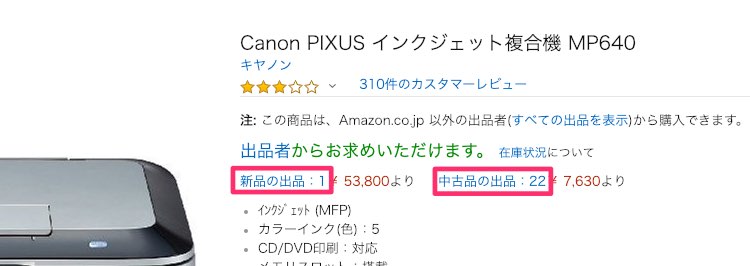
この商品の中古を出品するなら、23人目の中古出品者として登録すれば良いだけです。これが相乗り出品ですね。それでは、具体的な手順です。
商品登録をクリック
セラーセントラルにログインして、上部メニュー「カタログ > 商品登録」をクリックです。
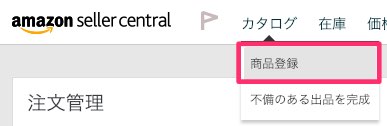
出品する商品を検索
商品名、JANコード、ASINなどで商品を特定します。
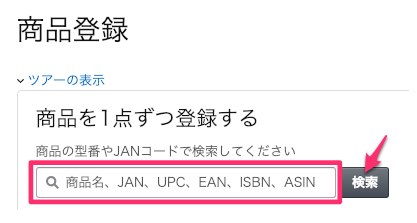
「出品制限が適用されます」が表示されていた場合はクリックしてください。

さらに、出品するコンディションを確認。ここで「出品する」がクリックできる場合は、出品できます。
「出品する」をクリック
ということで、出品するをクリックしましょう。
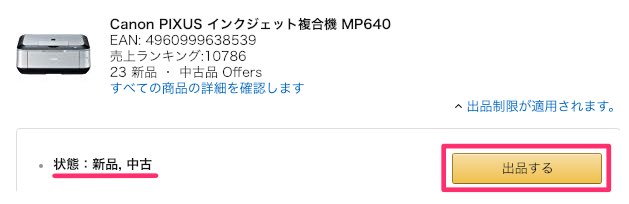
詳細表示のレバーをクリックしてオンに変更
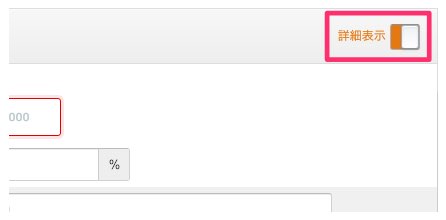
商品情報を入力する
最低限、下記の項目は入力するようにしましょう。
- 販売価格(※必須)
- コンディション(※必須)
- 在庫
- コンディション説明
- フルフィルメントチャネル
フルフィルメントチャネルは
- 商品を自己発送する場合は上段の「出品者在庫」
- 発送をAmazonに委託する場合は下段の「FBA在庫」
どちらかを選択します。副業で実践するなら、発送の手間が省ける「FBA」での出品をおすすめします。
「保存して終了」をクリック
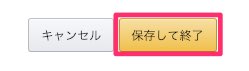
商品登録の作業はここまで。上部メニューの「在庫 > 在庫管理」に、登録した商品が表示されていれば成功してます。FBAを使う場合は、続けてFBAの納品手続きに進んでください。
FBA納品手続きをおこなう
セラーセントラルにて納品手続きをおこない、対象の商品をAmazon倉庫へ送ります。
対象商品を「Amazonから出荷」に変更
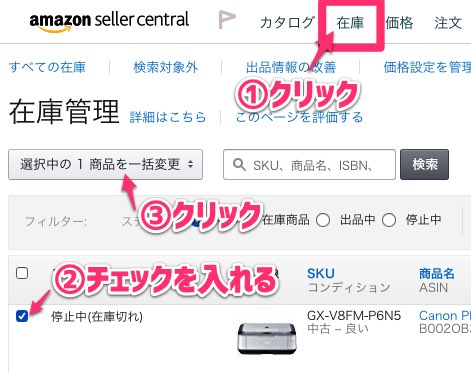 |
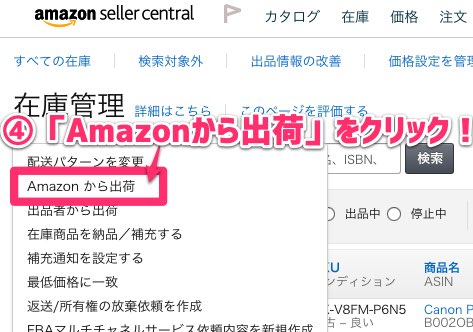 |
選択漏れがないことを確認して「保存して次に進む」をクリック
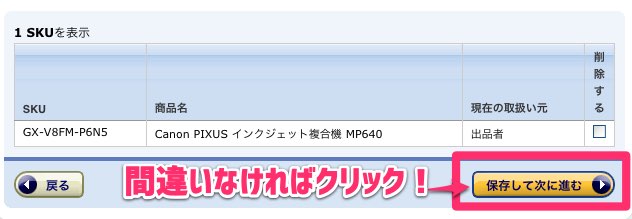
「危険物情報」を追加して送信
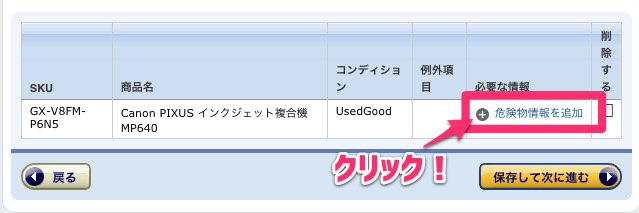 |
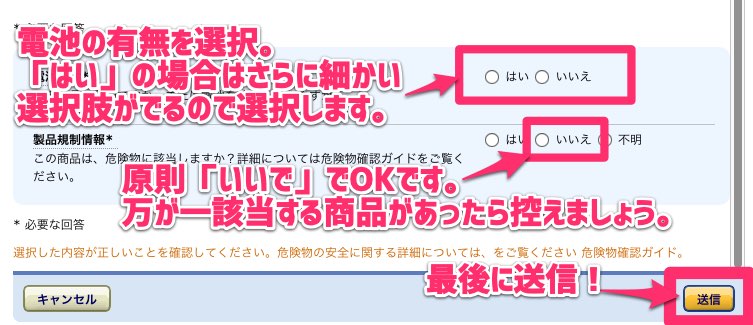 |
「保存して次へ」をクリック
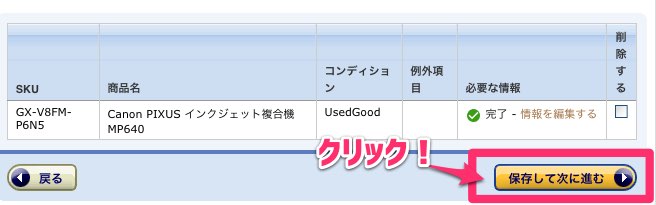
商品ごとに個数を入力して「続ける」をクリック
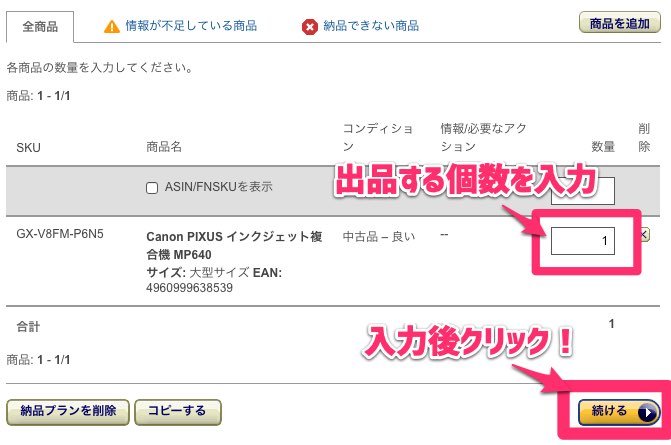
そのまま「続ける」をクリック
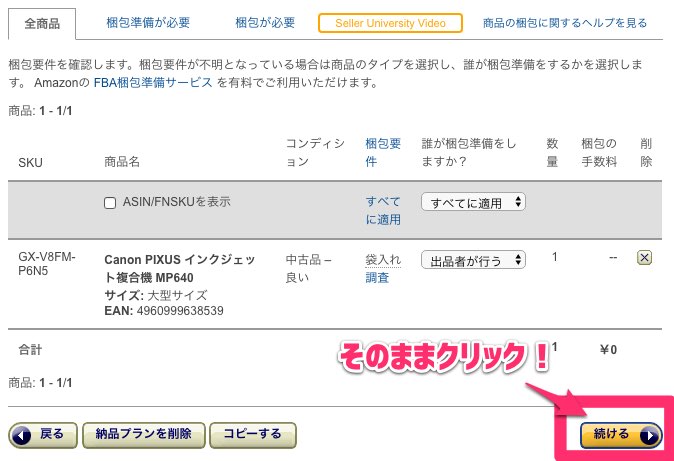
使用するラベルのサイズを選択して「ラベルを印刷」をクリック
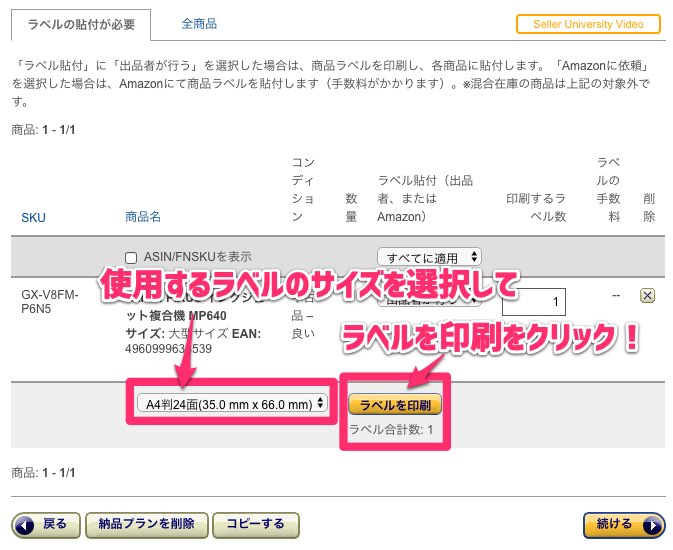
ラベルとはFBA納品する商品に貼るシールのこと。Amazonなどで無地のラベルシールを買っておきましょう。
「続ける」をクリック
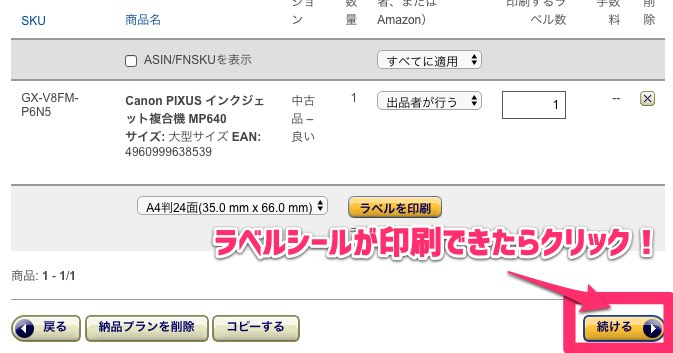
「納品を作成する」をクリック
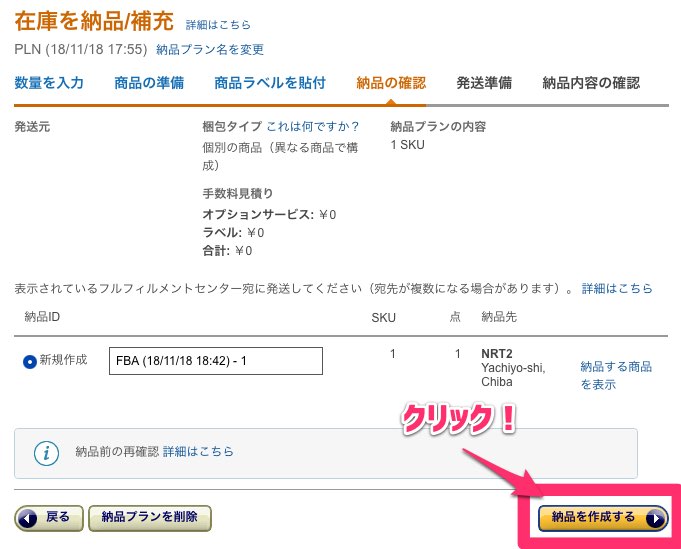
「納品作業を続ける」をクリック
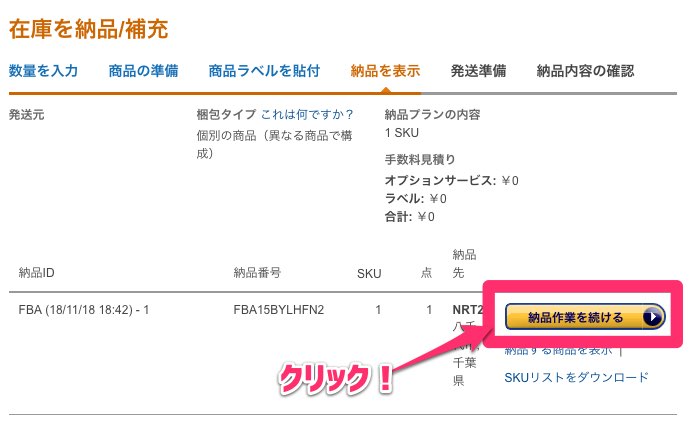
「配送業者」を指定
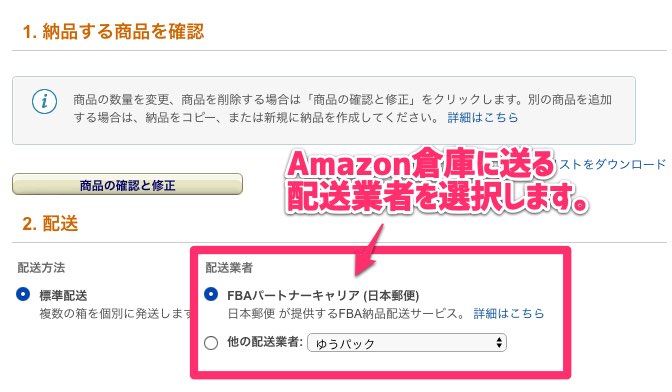
以前は、FBAパートナーキャリアが格安でした。しかし、現在は値上がりしてしまい、あまりメリットがありません。
商品の梱包状態について入力
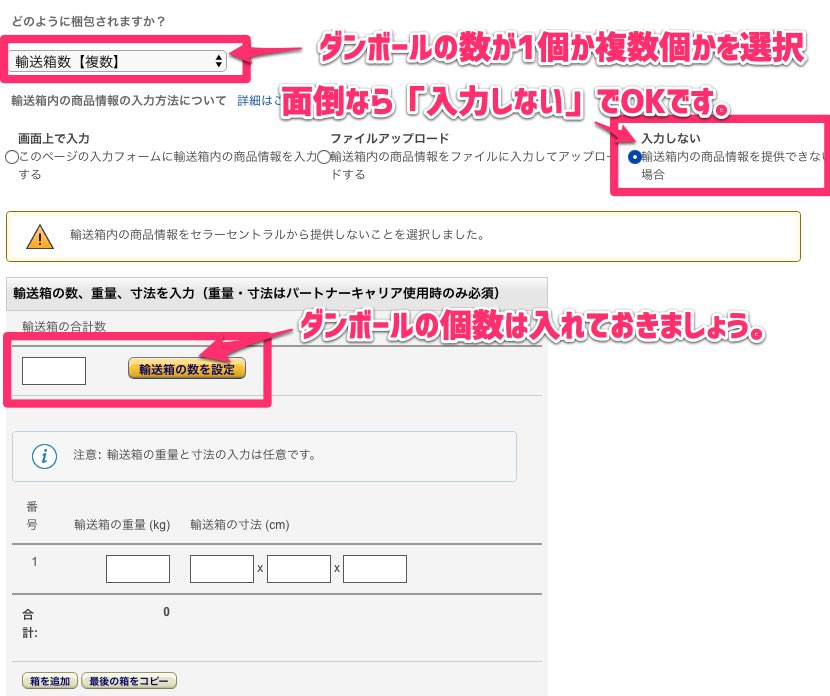
輸送箱(ダンボール)に貼り付けるラベルを印刷
ダンボールが複数個あるときは、各ダンボールに貼り付けます。ラベルは紙印刷で、ダンボールの外側に貼ればOKです。
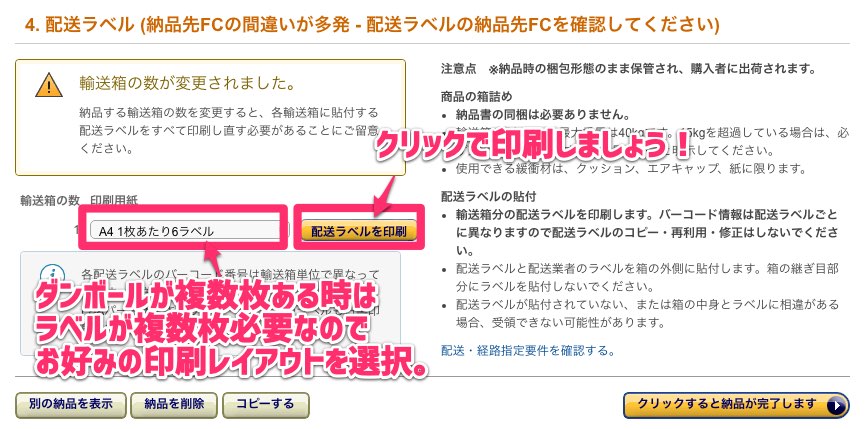
「クリックすると納品が完了します」をクリック
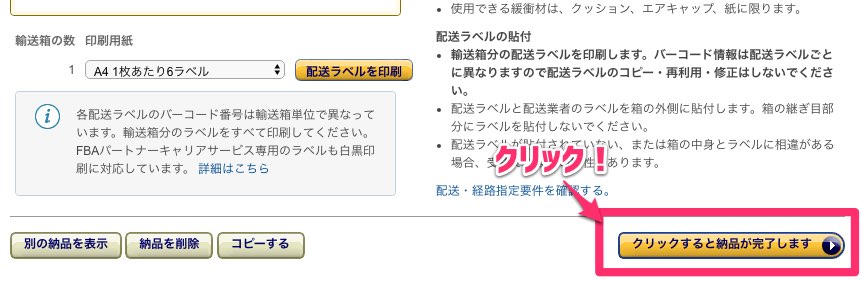
あとは配送業者に商品を渡して、Amazon倉庫まで送ってもらうだけです。Amazonの倉庫は複数ありますが、ラベルに住所が印字されているはずなので、指定された倉庫へ納品するようにしましょう。
商品数が多い場合は、持ち込みではなく集荷サービスを使うのがおすすめです。必須ではないですが、配送中の事故などに備えていれていくと良いでしょう。
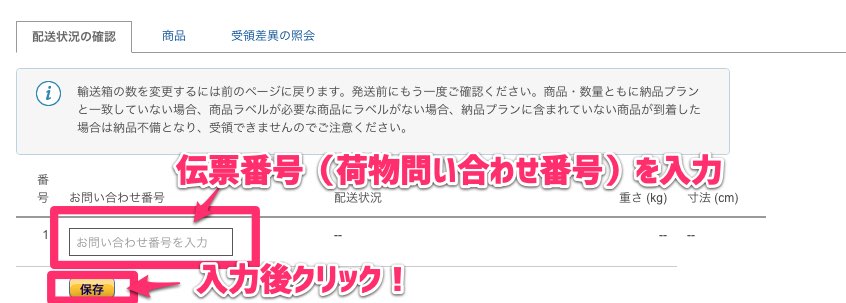
以上で、FBAの納品の作業は完了です。Amazonにて無事に受領されると、受領完了メール届きます。あとは、商品が売れるのを待つのみです。
最後に、Amazonせどりの稼ぎ方をまとめた記事をはっておきます。あわせて参考にしていただければ幸いです。
・(関連)Amazonせどり(転売)のやり方まとめ|準備から収益化のやり方を解説
まとめ:Amazonの出品方法はやや煩雑ですが数回で慣れます

Amazonの出品方法はやや煩雑ですが数回で慣れます。ただメルカリやヤフオクに比べると難しく感じると思います。とはいえ、初めてのことは誰でも苦労して当たり前です。
せどりなど物販ビジネスで稼ぐなら、商品が早く高値で売れるAmazonがベストな選択です。仕入れと販売を繰り返すことで、出品作業にも慣れていきましょう。
今回、この記事の執筆を担当している長谷川さんが
「失敗しない副業せどり講座」を無料で用意してくれました。
これから副業でせどりを始めるのに必須のノウハウをまとめた内容になっています!興味のある方はぜひ下記からプレゼントを受け取ってください。
あなたにおすすめの記事
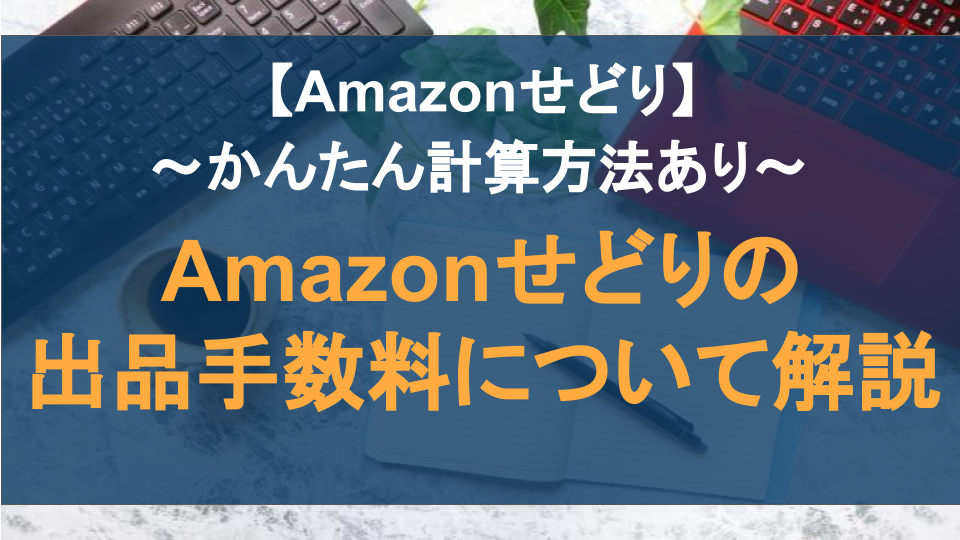
【かんたん計算方法あり】Amazonせどりの出品手数料について解説
目次Amazonせどりの出品手数料について解説FBAを使う場合カテゴリーごとの販売手数料についてカテゴリー成約料について基本成約料について手数料をツールで自動計算する方法まとめ Amazonせどりの出品手数料について解説...
2024.04.10 更新
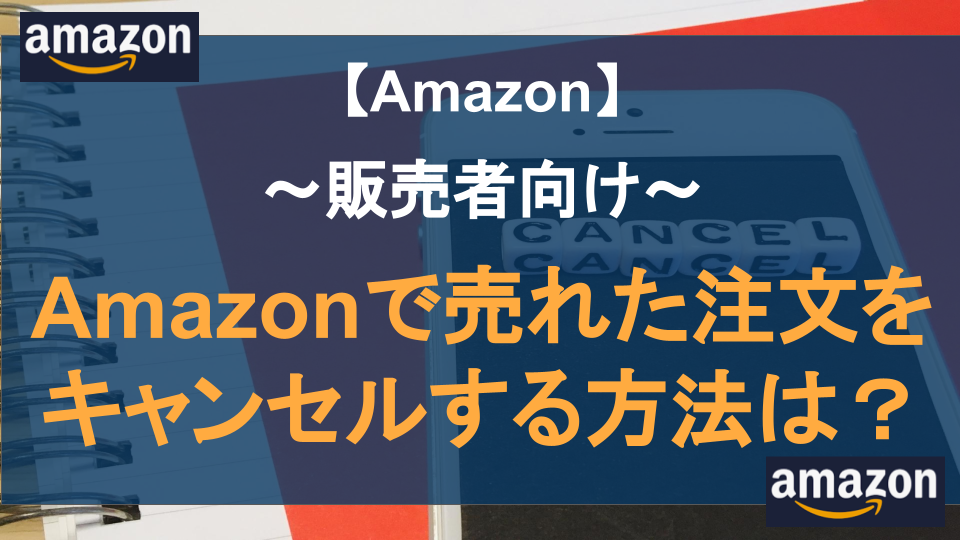
【販売者向け】Amazonで売れた注文をキャンセルする方法は?
目次出品者側でキャンセルできる条件について出品者側でキャンセルした場合のリスクについて予備知識:購入者都合ならノーダメージAmazonの注文キャンセル方法まとめ 出品者側でキャンセルできる条件について 条件は「自己発送の...
2024.04.10 更新

AmazonのSKUで商品管理するには?便利な使い方を解説【初心者向け】
目次AmazonのSKUで商品管理するには?便利な使い方を解説SKUとは?入力必須ではないSKUの活用方法は?注意:同じSKUは設定できないSKU利用時の注意点まとめ AmazonのSKUで商品管理するには?便利な使い方...
2024.04.10 更新

【原因はかんたん】FBAで儲からない理由はやり方の問題です
目次【原因はかんたん】FBAで儲からない理由はやり方の問題ですFBAの代行手数料FBAの在庫保管手数料について送料も抑えるとなお良しまとめ:FBAで儲からないなら儲かる方法を探るべき【使うのがベスト】 【原因はかんたん】...
2024.04.10 更新
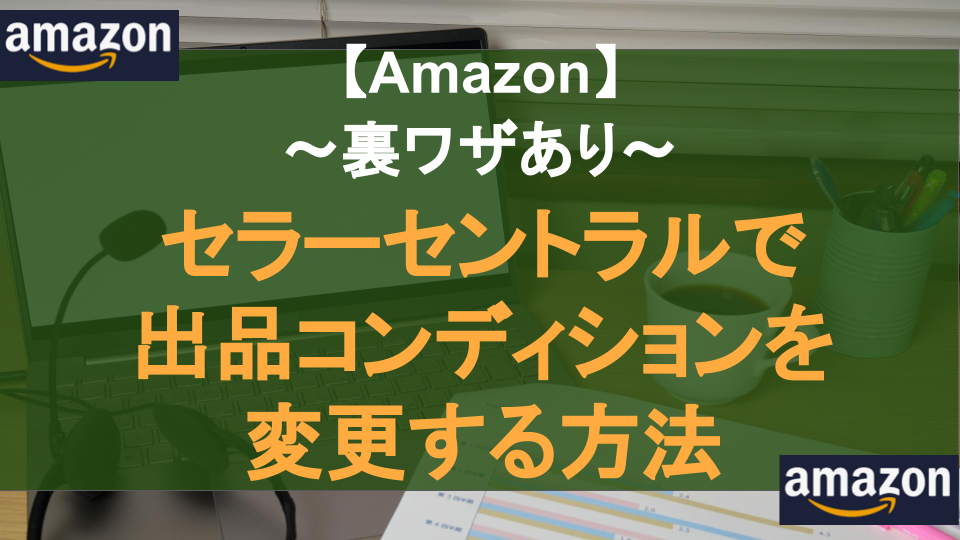
セラーセントラルで出品コンディションを変更する方法【裏ワザあり】
目次セラーセントラルで出品コンディションを変更する方法結論:原則は出品コンディションの「変更はできない」です。問題は「FBA」を使っている場合説明文の変更だけなら可能裏ワザ:出品ファイルで上書きする方法出品ファイルをアッ...
2024.04.10 更新
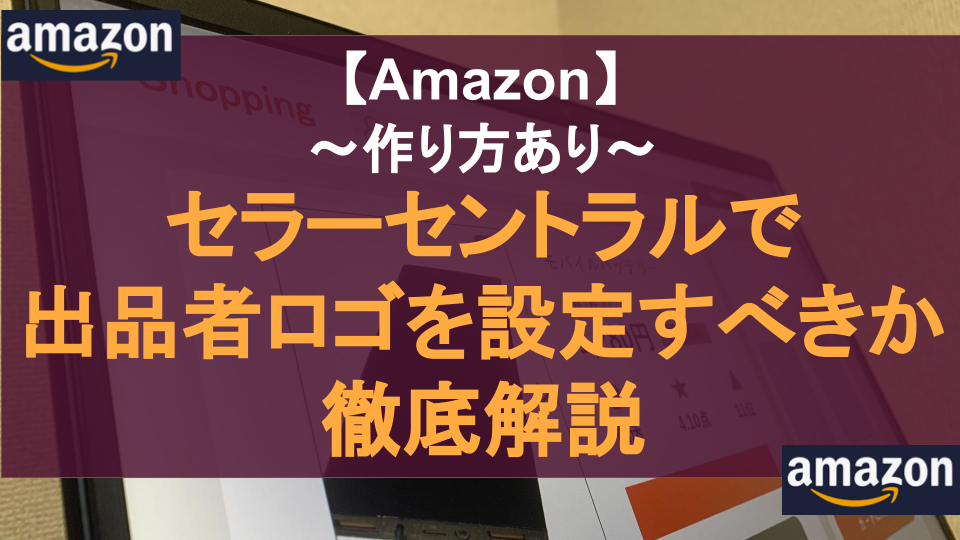
【作り方あり】セラーセントラルで出品者ロゴを設定すべきか徹底解説
目次【作り方あり】セラーセントラルで出品者ロゴを設定すべきか徹底解説出品者ロゴを設定するメリット出品者ロゴのデメリット出品者ロゴに設定できる画像のルール出品者ロゴの作り方出品者ロゴの設定方法まとめ 【作り方あり】セラーセ...
2024.04.10 更新
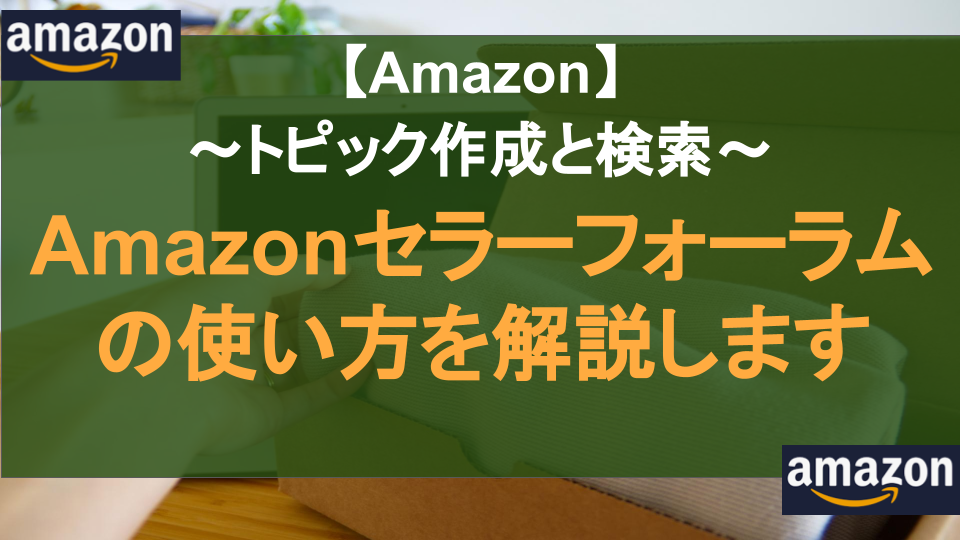
Amazonセラーフォーラムの使い方を解説します【トピック作成と検索】
目次Amazonセラーフォーラムとは?Amazonセラーフォーラムの使い方 【トピック作成と検索】既存のトピックを検索質問の仕方【トピック作成】全ての回答を鵜呑みにしないまとめ Amazonセラーフォーラム...
2024.04.10 更新

【保存版】Amazonにおける真贋調査の原因と対策法【完全ガイド】
目次amazonにおける真贋調査の原因と対策を徹底解説amazon真贋調査の現状amazon真贋調査の対策調査対象になりやすい商品を出品しないアカウントの信頼度を高めるamazonの真贋調査の原因となる3パターンランダム...
2024.04.10 更新

【注意点あり】Amazonの予約販売で稼ぐ方法を解説
目次Amazonの予約販売で稼ぐ方法を解説予約販売で稼げる商品予約販売の注意点発売日当日にやることオンラインでの予約について予約転売の違法性についてAmazonせどりの稼ぎ方は予約販売だけではない Amazonの予約販売...
2024.04.10 更新
